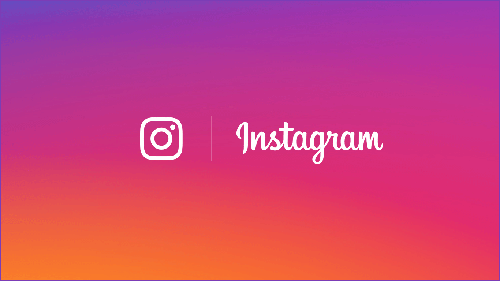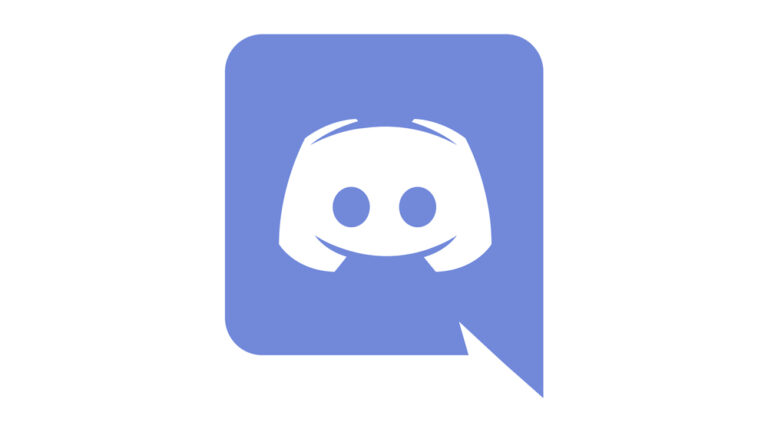Най-добрият безплатен софтуер за редактиране на снимки
Независимо дали сте любител или професионален фотограф, имате нужда от мощен софтуер, за да изведете снимките си на следващото ниво. За съжаление, приложенията за редактиране често са скъпи и не са лесни за използване, така че подобряването на вашите снимки се превръща в кошмар. Добрата новина е, че някои впечатляващи конкуренти на пазара за редактиране ще ви позволят да усъвършенствате уменията си и да трансформирате снимките си.

Съставихме списък с най-добрия софтуер за редактиране на снимки, за да ви помогнем да вземете информирано решение.
Программы для Windows, мобильные приложения, игры - ВСЁ БЕСПЛАТНО, в нашем закрытом телеграмм канале - Подписывайтесь:)
Продължете да четете, за да научите повече.
GIMP

Ползите
GIMP (GNU Image Manipulation Program) е предназначен да бъде безплатен редактор с разширените функции за ретуширане на Photoshop. Откакто софтуерът стартира за първи път през 1998 г., той натрупа хиляди отдадени потребители. Неговите разработчици са посветени на подобряването на приложението с отворен код и често пускат надградени версии с иновативни инструменти за редактиране. GIMP е съвместим с Macbook, Windows компютри и Linux устройства. Това е идеална опция за потребители, които искат да придадат на снимките си професионално усещане, без да натоварват бюджета си.
GIMP е безплатен за изтегляне от официалната уеб страница на софтуера. Ще видите лесен за навигация и удобен за потребителя интерфейс, когато отворите приложението. Прозорците съдържат два дока. Единият съдържа инструментите за редактиране, докато другият съдържа слоеве с изображения, четки за ретуширане, пътеки и др.
Някои от най-популярните функции на кутията с инструменти включват Smudge, Scale, Paintbrush, Airbrush, Pencil и Bucket Fill. Благодарение на многобройните филтри на приложението, потребителите могат да добавят и подобряват сенки, да вмъкват неонови детайли и да премахват червените очи от изображенията. Можете да използвате GIMP на два монитора, за да разширите работното пространство за редактиране и да премахнете дори най-малките несъвършенства.
Много любители на фотографията преминаха от скъпия Adobe Photoshop към GIMP. Интуитивното оформление и функции на програмата предлагат безпроблемно изживяване при редактиране.
Недостатъците
Ако никога преди не сте използвали фоторедактор, овладяването на GIMP може да е обезсърчително. Може да е трудно да се следят многобройните му инструменти, но повечето потребители нямат проблем да ги управляват след няколко седмици.
Canva

Ползите
За да използвате безплатната версия на Canva, всичко, което потребителите трябва да направят, е да се регистрират за програмата. Въвеждането на вашия имейл отключва един GB място за съхранение в облак. Има и 8000 шаблона за рационализиране на процеса на редактиране и създаване на оригинални дизайни. Canva ще генерира две папки, за да ви помогне да управлявате работата си.
Въпреки че Canva не е директна алтернатива на Photoshop, тя идва с набор от удобни функции. Можете да прилагате нюанси, да добавяте винетни ефекти към вашите снимки и да манипулирате тяхната острота, яркост или наситеност. Програмата идва с вградени функции за редактиране на текст, пълни с множество уникални шрифтове. Със своите фонови и графични опции е лесно да промените настроението на вашите изображения.
Докато Canva работи чудесно като софтуер за ретуширане на снимки, той е отличен за проектиране на плакати, картички или покани. Много артисти и фирми разчитат на Canva, за да правят ангажиращи публикации, за да изградят своето присъствие в социалните медии и да достигнат до повече хора. Ако предпочитате да редактирате снимки на компютър, ще се насладите на версията на програмата в браузъра. Canva е съвместим и с мобилни устройства, така че можете да подобрите снимките си на вашето Android, iOS или iPadOS устройство.
Недостатъците
Въпреки че безплатната версия има много опции за дизайн и ретуширане, някои от по-усъвършенстваните инструменти на Canva са достъпни само с платения абонамент. Освен това мобилното приложение съдържа по-малко функции за редактиране от версията в браузъра.
Pixlr X

Ползите
Pixlr X е подобрената версия на любимия редактор Pixlr и има изчерпателни функции, които бързо трансформират снимки.
Програмата работи на HTML5, което означава, че работи безпроблемно във всеки уеб браузър. Независимо дали сте на компютър с Windows или Linux, не е нужно да се притеснявате, че екранът ви ще замръзне или уебсайтът ще се срине.
Използването на Pixlr X не изисква регистрация или абонамент. Когато стартирате програмата, можете да започнете да редактирате веднага. Тази простота привлича потребители, които се стремят към качествени изображения и бързи резултати. Софтуерът е удобен за начинаещи и минималистичният интерфейс е доста интуитивен, така че ще имате малки затруднения с овладяването на Pixlr X.
Програмата се предлага с опции за графичен дизайн, идеални за създаване на ангажиращи публикации в социалните медии. Зарежда се бързо, намалява времето за редактиране и потребителите не трябва да прекарват часове залепени за екраните си. Някои от най-популярните функции на Pixlr са премахване на фон и замяна на цвят. Pixlr X има вградена функция за автоматично запазване, така че няма нужда да се притеснявате, че ще загубите напредъка си, когато случайно излезете от браузъра. Програмата ще запази вашата снимка и ще запише всичките ви промени.
Недостатъците
Въпреки че имате достъп до Pixlr X през всеки браузър, той работи най-добре в Google Chrome. Някои потребители на Firefox съобщиха за незначителни проблеми с приложението. Ако това е вашият предпочитан браузър, може да ви трябва малко търпение, за да се насладите на предимствата на Pixlr.
Adobe Lightroom Mobile

Ползите
Мобилното приложение Adobe Lightroom е безплатно за изтегляне магазина на Google Play и Apple Store. Ако не сте доволни от качеството на изображението на камерата на телефона си, изтеглянето на приложението осигурява на снимките ви професионално предимство.
Lightroom Mobile позволява на потребителите да регулират контраста и експозицията с лекота, правейки всяка снимка да се откроява. Освен това можете да запазите изображенията в локалното си хранилище или да ги публикувате в акаунтите си в социалните медии директно от приложението.
Функциите са ясно обозначени, така че няма да губите време да измисляте как да коригирате снимките си. Вие контролирате повечето функции за редактиране, като премествате техните плъзгачи, а приложението дори повишава качеството на вашата камера. Когато предоставите на Lightroom Mobile достъп до камерата, тя подобрява остротата й, като ви дава по-ясни снимки с повече детайли.
Потребителите, които не са сигурни дали да се ангажират с продукти на Adobe, трябва да обмислят да опитат Lightroom Mobile. Редакторът ви дава представа за изживяването на Adobe и не е необходимо да се регистрирате за платен абонамент.
Недостатъците
Въпреки че Lightroom Mobile е доста надежден инструмент за редактиране, функциите, които биха били от полза за професионалните фотографи, са скрити зад платеното му ниво. Ако търсите начин да разширите своя фотографски бизнес, може да сте по-привлечени от един от платените планове на Lightroom.
Adobe Photoshop Express Editor

Ползите
Друг софтуер, който трябва да имате предвид за редактиране в движение, е Adobe Photoshop Express Editor. Той беше използван като популярен уеб редактор в продължение на много години, преди Adobe да го пусне като мобилно приложение за устройства с Android и iOS.
Мобилната версия е оборудвана с необходимите функции за ретуширане, от изрязване и преоразмеряване до корекция на яркостта и интелигентни филтри.
Докато много редактори са претрупани с реклами, които ви отвличат от надграждането на вашите снимки, това не е проблем с този продукт на Adobe. Интерфейсът е изцяло без реклами, така че можете да се съсредоточите върху подобряването на вашите изображения без прекъсване.
Настолната версия ви дава достъп до различни режими като пейзаж или портрет. Когато изберете режим, ще изведете множество ефекти, които можете да регулирате, като преместите плъзгача. С няколко щраквания ще гарантирате, че всяка снимка изглежда уникална. С функцията „Spot Heal“ потребителите могат да замъглят фона на своите изображения. Функцията на програмата за коригиране на зачервяването на очите е доста точна и автоматично открива проблемни зони както при хора, така и при животни.
Освен това софтуерът е добър декоратор на снимки. Той предлага различни рамки, които можете да приложите към вашите снимки, за да им придадете съвременна, ретро или футуристична атмосфера.
Редакторът ви позволява да запазвате снимките във вашето локално хранилище, да ги отпечатвате директно от прозореца за редактиране или да ги споделяте по имейл. Ако искате да публикувате изображение в акаунтите си в социалните медии, приложението ви позволява да добавяте хаштагове, за да увеличите ангажираността.
Недостатъците
Използването на Adobe Photoshop Express Editor на компютри с Windows е безплатно. Докато мобилното приложение може да се справи с основни предизвикателства при редактиране, някои по-вълнуващи функции са скрити зад платена стена от $9,99.
PhotoScape

Ползите
Не позволявайте PhotoScape изчистеният дизайн ви заблуждава. На пръв поглед интерфейсът на програмата изглежда прекалено опростен. Но главното му меню е пълно с функции като създаване на GIF, разделяне на изображения, конвертиране на RAW и др.
Потребителите на Windows и Mac могат да се насладят на инструментариума на програмата. Функциите са обозначени и ако направите грешка, функцията за отмяна бързо ще се погрижи за това.
Това, което привлича любителите на фотографията във PhotoScape, е опцията за групово редактиране. Когато правите стотици или хиляди снимки седмично, имате нужда от редактор, който може да обработва няколко снимки едновременно, за да ускори процеса на редактиране. RAW конверторът е надежден и преобразува RAW файловете в JPEG изображения. Това е удобна функция, ако използвате фотоапарат Canon или Olympus, тъй като те заснемат снимки в RAW формат.
Недостатъците
Функциите на PhotoScape са групирани по необичаен начин. Те са разделени на отделни прозорци. Може да се наложи да превключвате напред и назад между няколко прозореца, за да получите достъп до различни функции. След като свикнете с редактора, това не е проблем. Ако обаче сте използвали други програми за редактиране, може да предпочетете да работите с едно главно меню.
Paint.NET

Ползите
За разлика от своя предшественик, Microsoft Paint, Paint.NET е многофункционален инструмент, който може да се справи с по-сложни задачи за редактиране на снимки.
Познатият интерфейс позволява многослойно редактиране и можете да правите прецизни корекции на вашите изображения. Освен това опцията за отмяна ви осигурява потребителско изживяване без стрес. Когато не сте доволни от промените, натискането на бутон ще ги отмени.
Инструментите не претрупват работното пространство и са идеални за основни или разширени проекти за редактиране. Начинаещите трябва да обмислят тази програма, тъй като могат да създават качествени снимки без объркване или затруднения.
Освен това прозорецът на приложението показва слоевете на изображението в долния десен край. Можете да обединявате, завъртате и създавате слоеве, за да подобрите драстично качеството на изображението.
Това, което привлича потребителите към софтуера, е колко достъпни са приставките на трети страни. Ако искате да разширите неговата функционалност, можете да сърфирате в мрежата и да изтеглите „.dll“ файл, създаден от друг потребител. Когато разархивирате файла и качите ефекта във вашата програма, ще разширите списъка с функции. В сравнение с други редактори, това е голямо предимство, тъй като не сте ограничени до набор от основни функции.
Paint.NET е вградено настолно приложение за Windows, но можете също да го използвате Microsoft Store.
Недостатъците
Въпреки че Paint.NET е съвместим с всички версии на Windows, зареждането на софтуера отнема известно време. Когато стартирате програмата, бъдете готови да изчакате да се появи прозорецът за редактиране.
Photo Pos Pro

Ползите
Намирането на високоефективен редактор на снимки може да бъде предизвикателство. Те или позволяват само основно редактиране, или са пренаситени с функции, които не са удобни за потребителя. Photo Pos Pro заобикаля този проблем, като предлага на своите потребители два режима, подходящи за начинаещи и професионалисти.
Когато изберете режима „Новичок“, програмата ви улеснява при редактиране, така че да не се чувствате претоварени. Софтуерът поддържа RAW формат на изображението, така че можете да настройвате снимки, направени на вашия фотоапарат Nikon, Olympus или Canon.
Въпреки че програмата е безплатна, имате достъп до нейните премиум функции за три седмици, след като започнете да я използвате. Този период ви позволява да решите дали функциите си струват платен абонамент.
Опитни фотографи, които търсят безплатен редактор, чиято производителност съперничи на тази на Adobe Photoshop, трябва да изберат интерфейса „Pro“, за да открият вълнуващи функции като магическата гума.
Photo Pos Pro ви позволява да превключвате между двата интерфейса, особено полезна опция за начинаещи. След като натрупате известен опит и се почувствате по-уверени в редактирането си, можете да отидете в режим „Професионалист“ и да изпробвате функциите за професионална фотография. Освен това оформлението „Новичок“ е лесно за разбиране и навигиране, така че ще овладеете основите на редактирането за нула време.
Версията „Pro“ е насочена към експерти и има множество четки, функции за манипулиране на слоеве и опции за промяна на светлината и цвета.
Недостатъците
Дори експертите имат проблеми с навигацията в “Pro” интерфейса на приложението. Това е стръмна крива на обучение, тъй като оформлението на инструментите не е много интуитивно. Друг недостатък е, че е невъзможно да се запазват изображения, по-големи от 1024×1024 пиксела. За целта потребителите трябва да се абонират за платената версия на програмата.
PiZap

Ползите
Макар че PiZap предлага само основно редактиране чрез ефекти и промени на фона, той е един от най-креативните налични фоторедактори. Безплатната програма добавя доза забавление към вашите снимки със стикери и шрифтове.
Софтуерът работи добре с устройства с Windows и Mac и можете да го използвате на вашия смартфон с Android или iOS. Уеб версията също е доста отзивчива и лесна за използване.
Потребителите на PiZap могат да създават колажи с вграденото оформление, но също така имат опцията да правят своите оригинални оформления. Тази функция прави PiZap предпочитан избор за блогъри и създатели на социални медии.
Процесът на регистрация е сравнително лесен и за да получите достъп до функциите на програмата, трябва само да въведете своя имейл адрес или да използвате вашия Facebook или Google акаунт. След като се регистрирате, PiZap ще запази вашите редактирани снимки.
Малките предприятия също могат да се възползват от този софтуер, тъй като позволява на потребителите бързо да проектират уникални карти, покани и съобщения.
Недостатъците
Въпреки че безплатната версия на PiZap е удобна за потребителя, тя съдържа само половината от това, което предлага програмата. Другите му функции са достъпни само с платената версия. Друг възможен недостатък е, че интерфейсът е покрит с реклами. Може да се насладите на платената версия повече, ако искате работно пространство без разсейване.
Усъвършенствайте уменията си за редактиране с най-добрия софтуер
Въпреки че много програми се предлагат на пазара като най-добрият софтуер за редактиране, окончателният избор ще зависи от вашите лични предпочитания. Ако искате лесен за използване интерфейс, който дава отлично качество на изображението, Paint.NET трябва да постави отметка във всички квадратчета. Тези, които търсят цялостно решение за редактиране и дизайн, могат да разгледат Canva. И двете са безплатни и пълни с впечатляващи функции, така че можете да ги използвате за различни цели.
Използвали ли сте някога някой от редакторите, които споменахме в тази статия? Кои характеристики ви харесаха най-много? Уведомете ни в секцията за коментари по-долу.
Программы для Windows, мобильные приложения, игры - ВСЁ БЕСПЛАТНО, в нашем закрытом телеграмм канале - Подписывайтесь:)